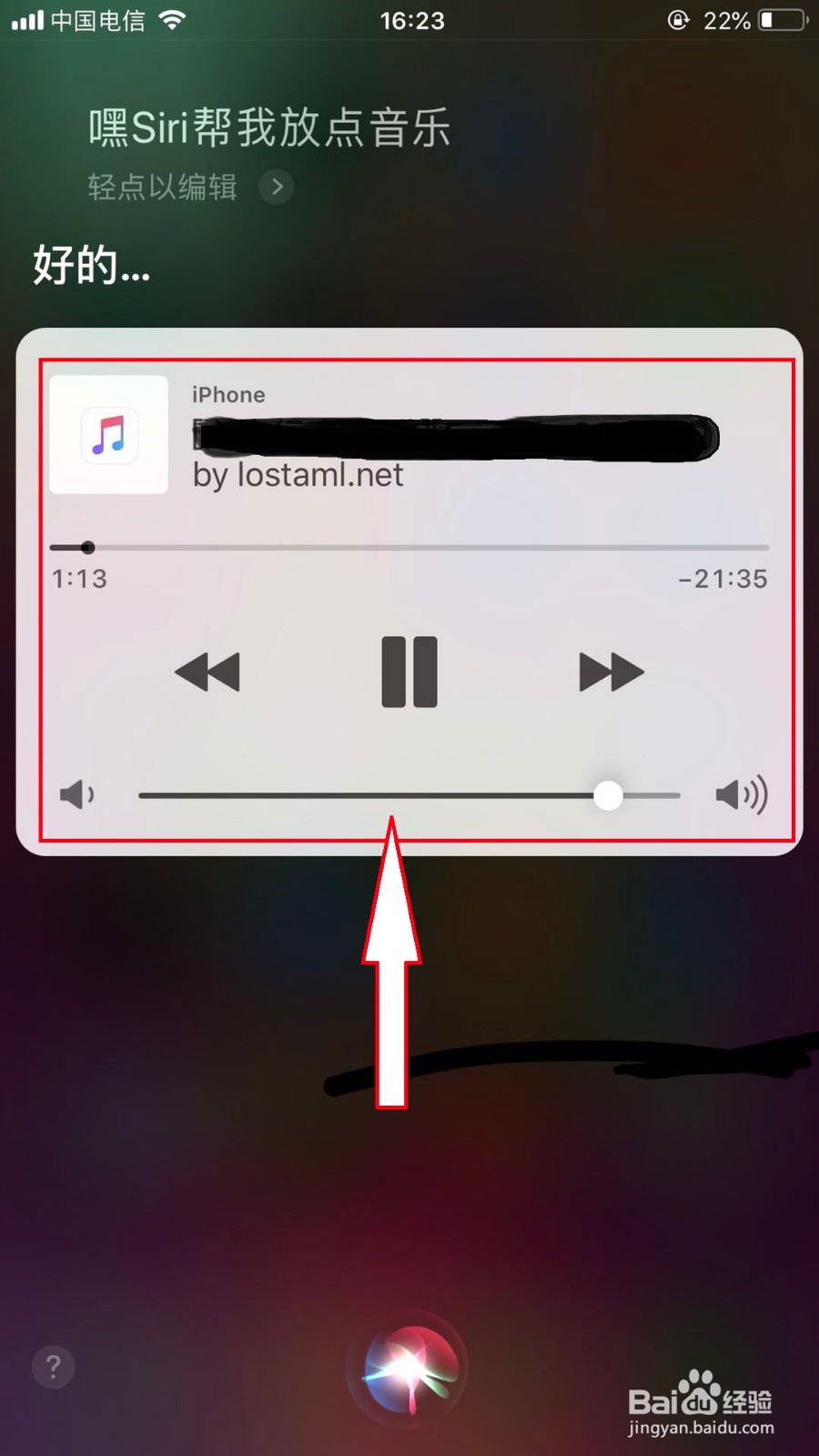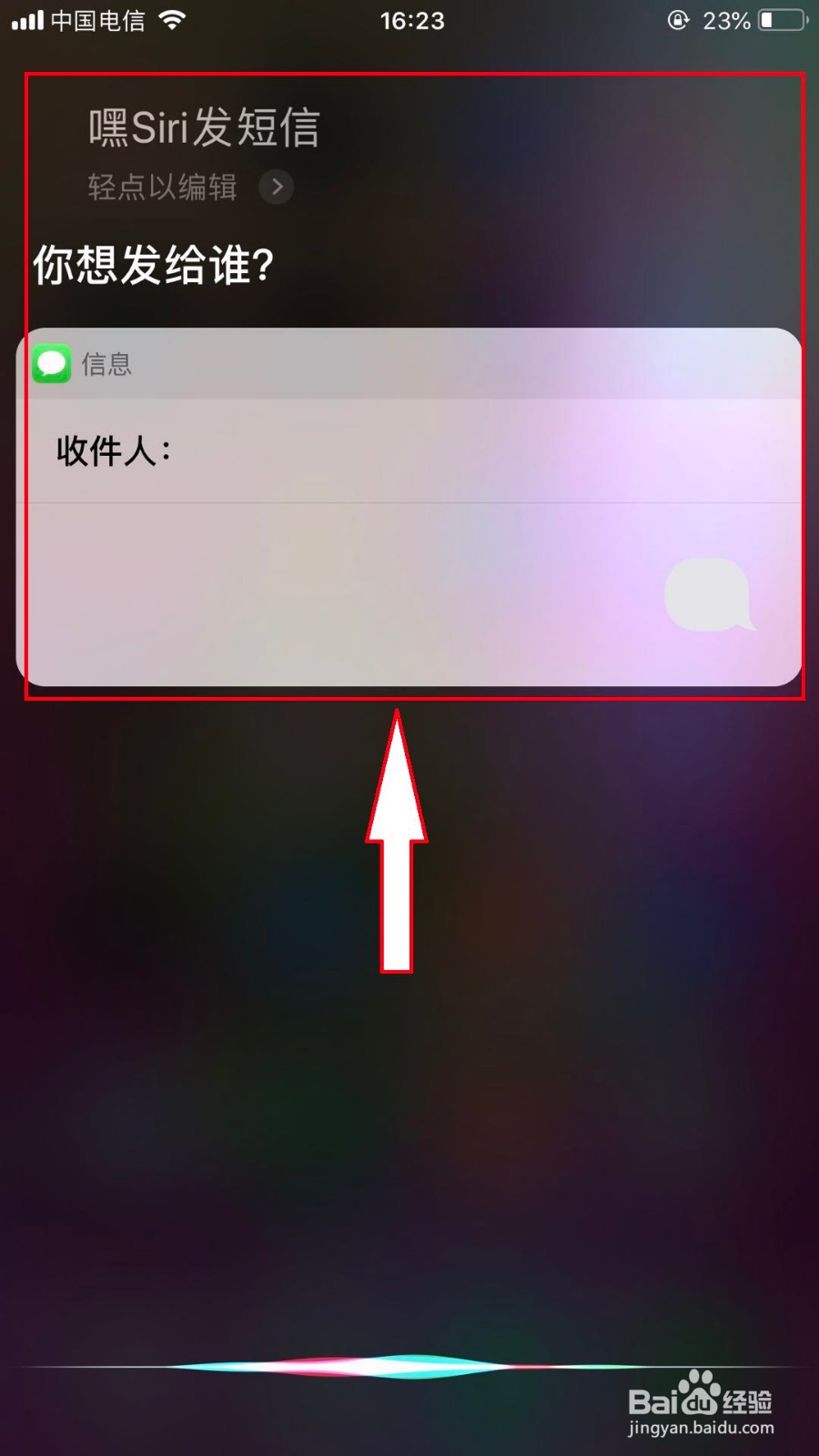1、打开手机,点击【设置】。
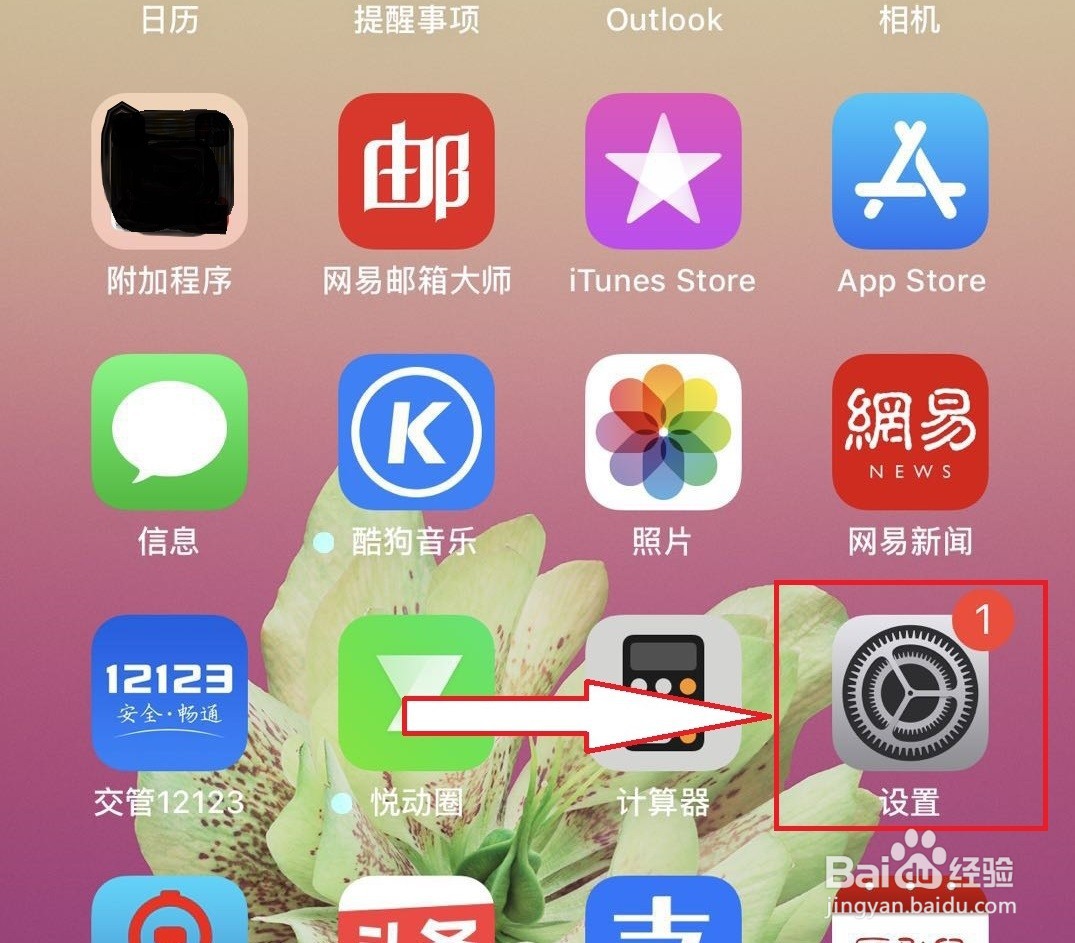
2、点击【Siri与搜索】。
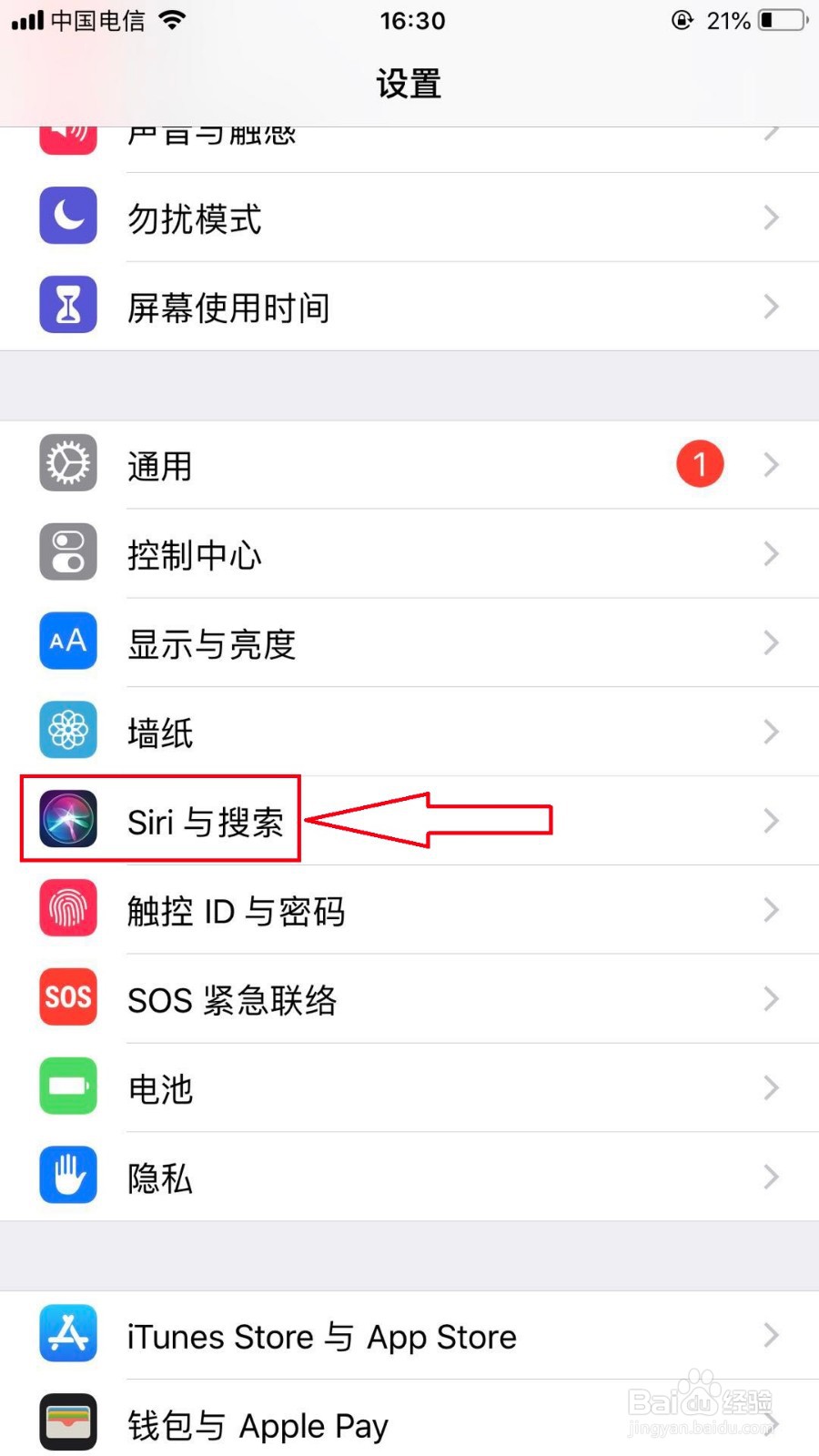
3、在此页面上将【用“嘿Siri"唤醒】开关设置为【开】状态。
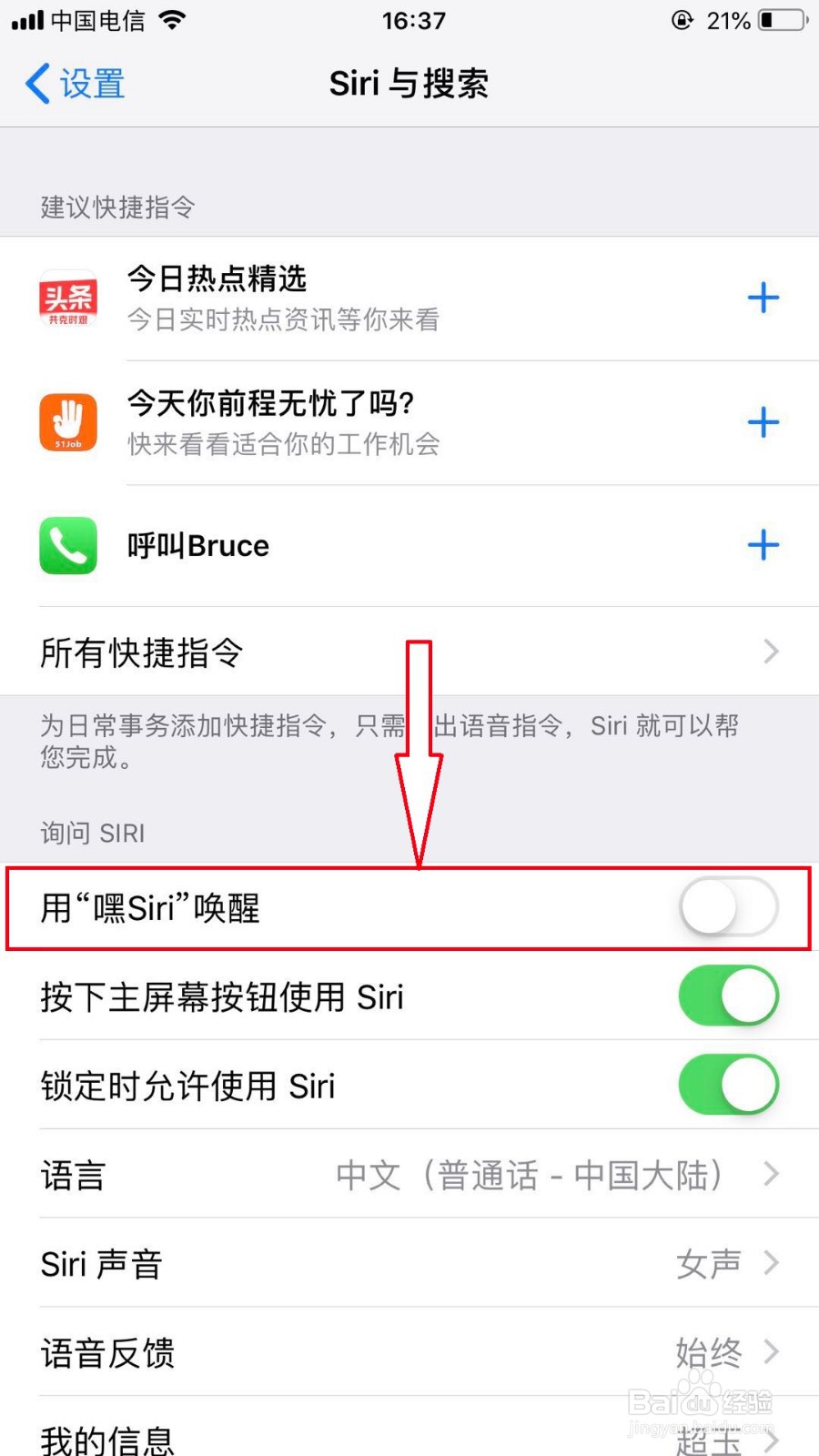
4、点击【启用Siri】。Siri会将语音输入,通讯录和位置等信息发送到Apple以处理你的请求。
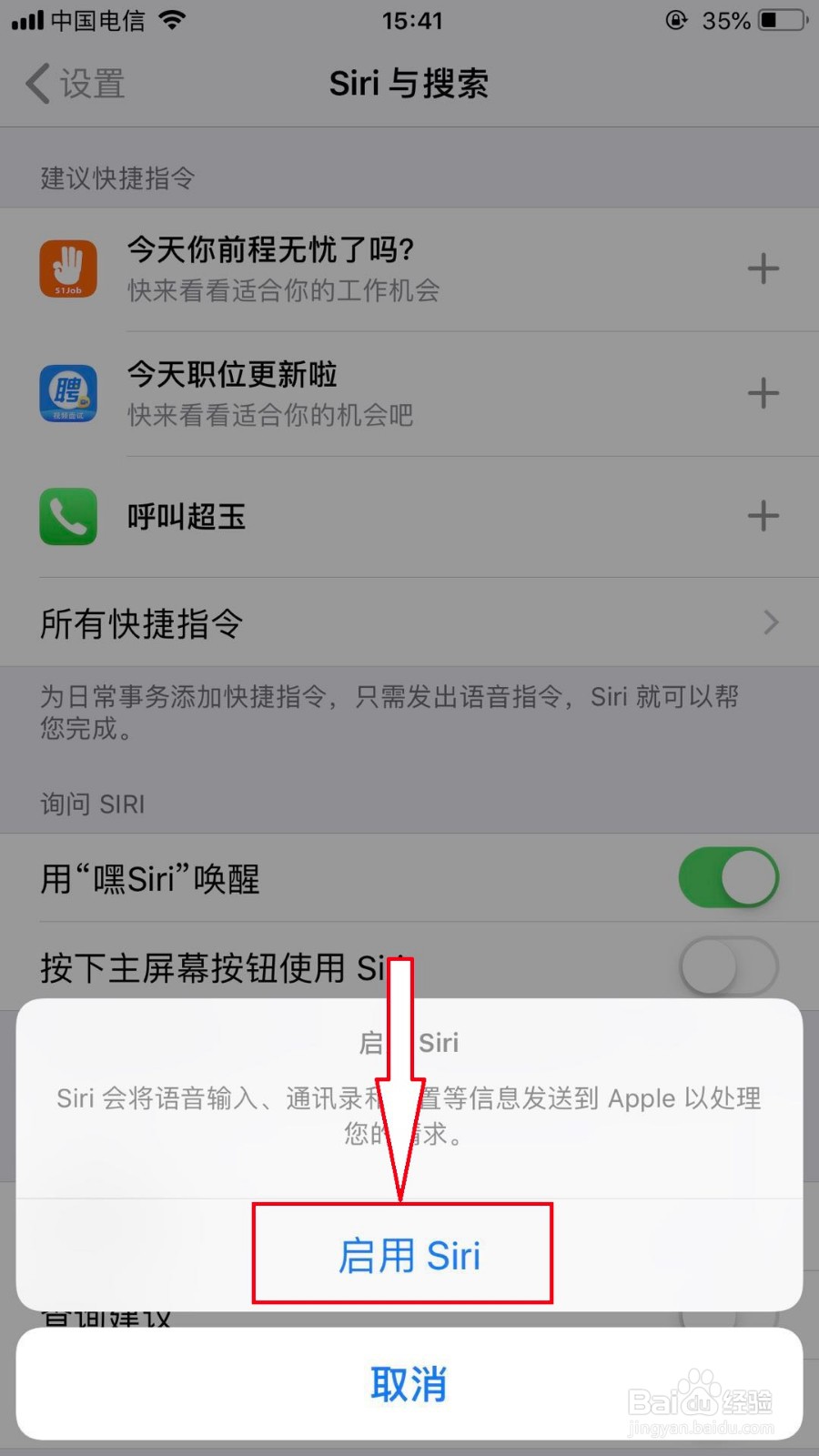
5、在设置“嘿Siri” 页面上点击【继续】,这将帮助Siri在你说出”嘿Siri“时识别出你的声音。

6、然后对着iphone说”嘿Siri“。当看到符号“√”出现时证明Siri已识别了你的声音,继续进入下一步语音操作。
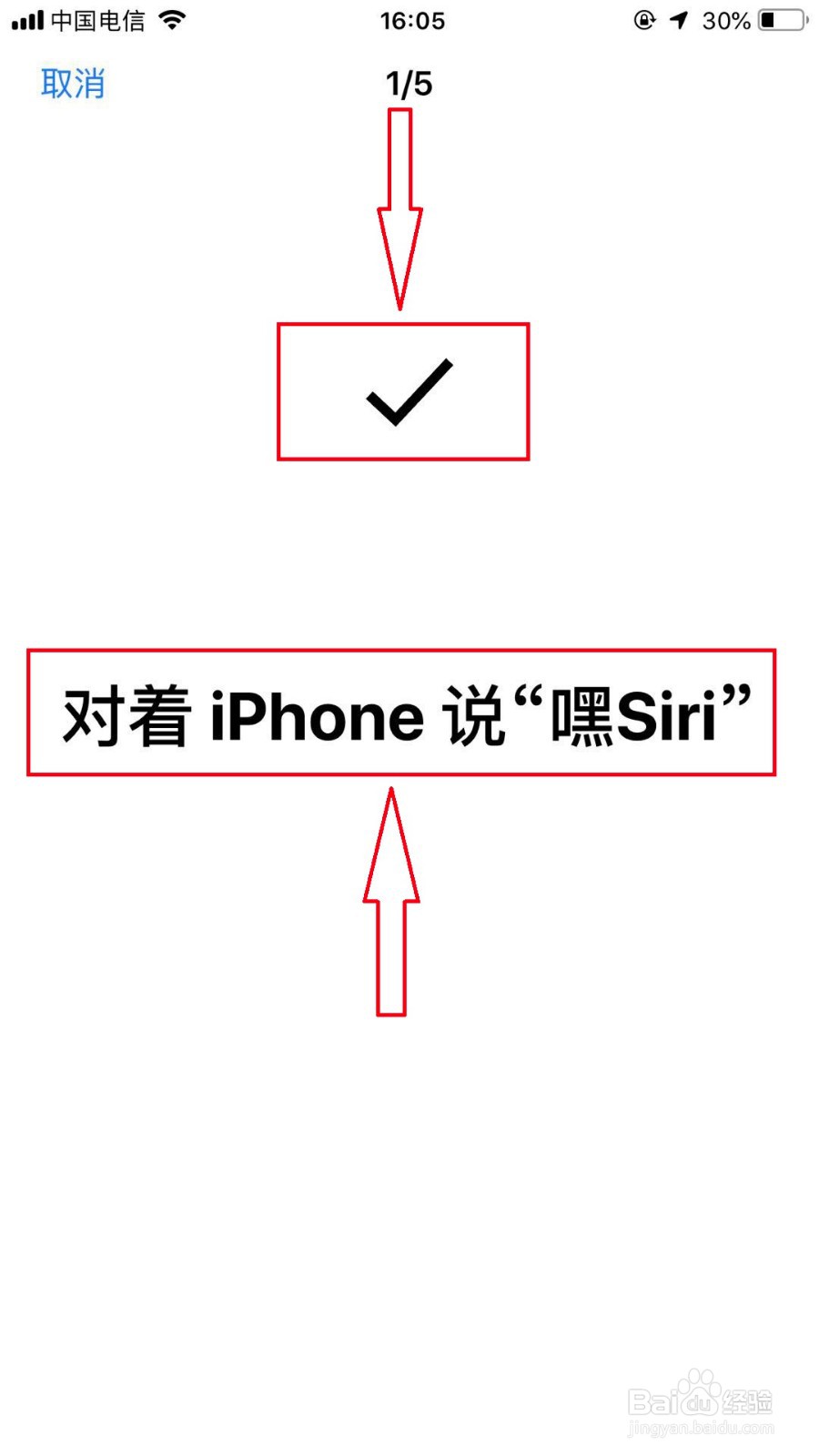
7、再说:"嘿Siri,发信息。"当看到符号“√”出现时证明Siri已识别了你的声音,继续进入下一步语音操作。
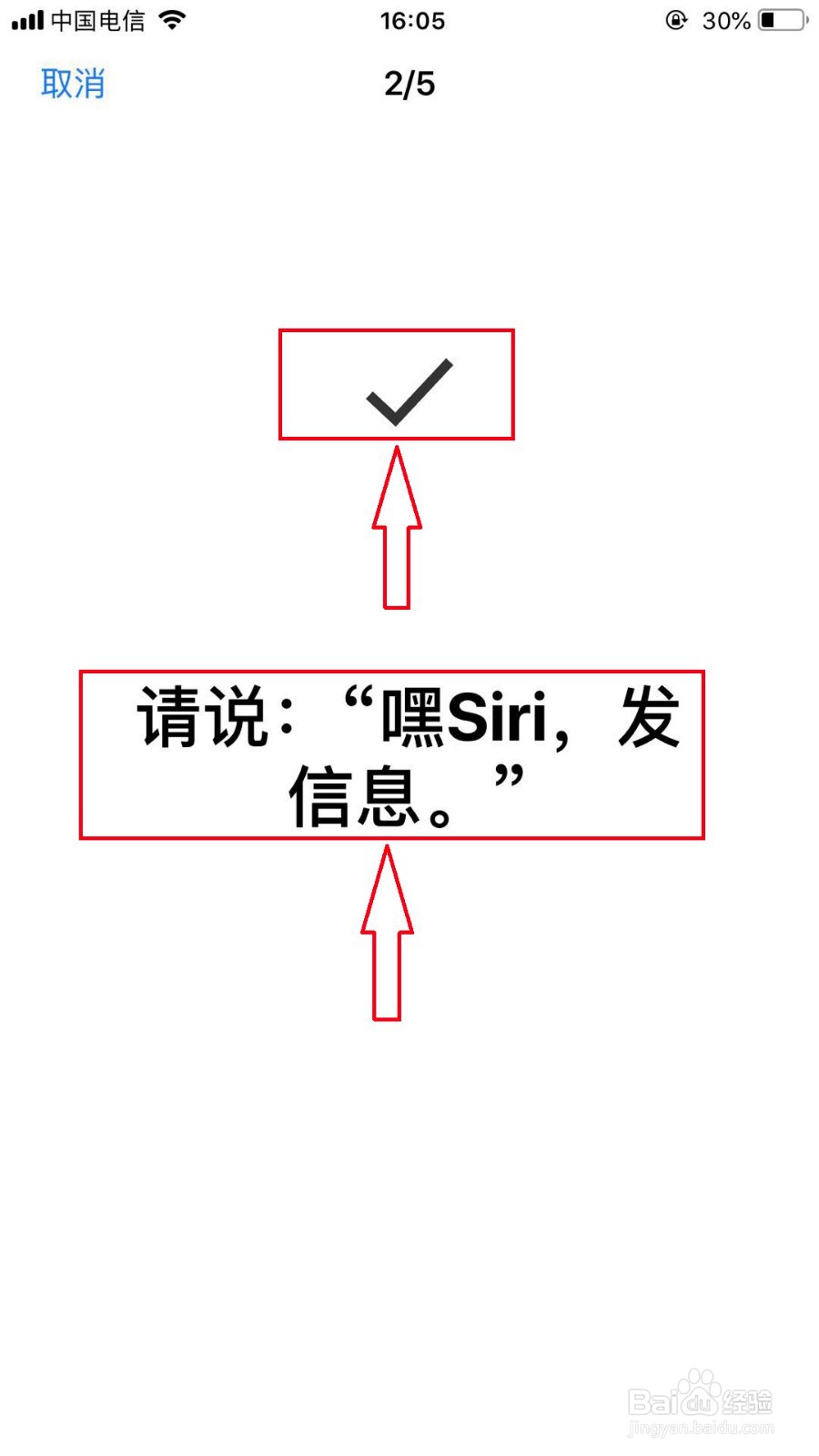
8、接着说:“嘿Siri,今天天气怎么样?“当看到符号“√”出现时证明Siri已识别了你的声音,继续进入下一步语音操作。
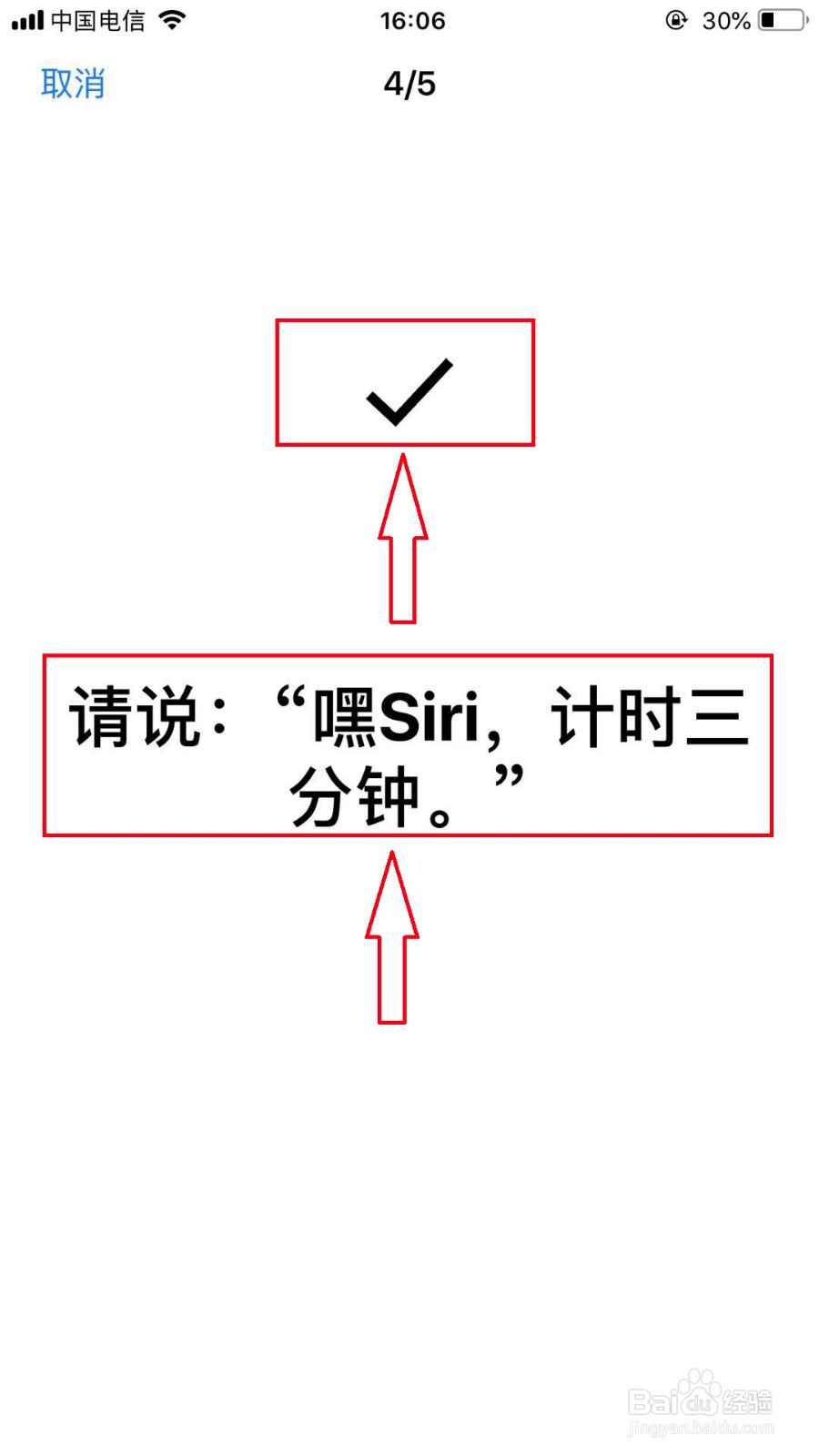
9、断续说:”嘿Siri,计时三分钟。“当看到符号“√”出现时证明Siri已识别了你的声音,继续进入下一步语音操作。
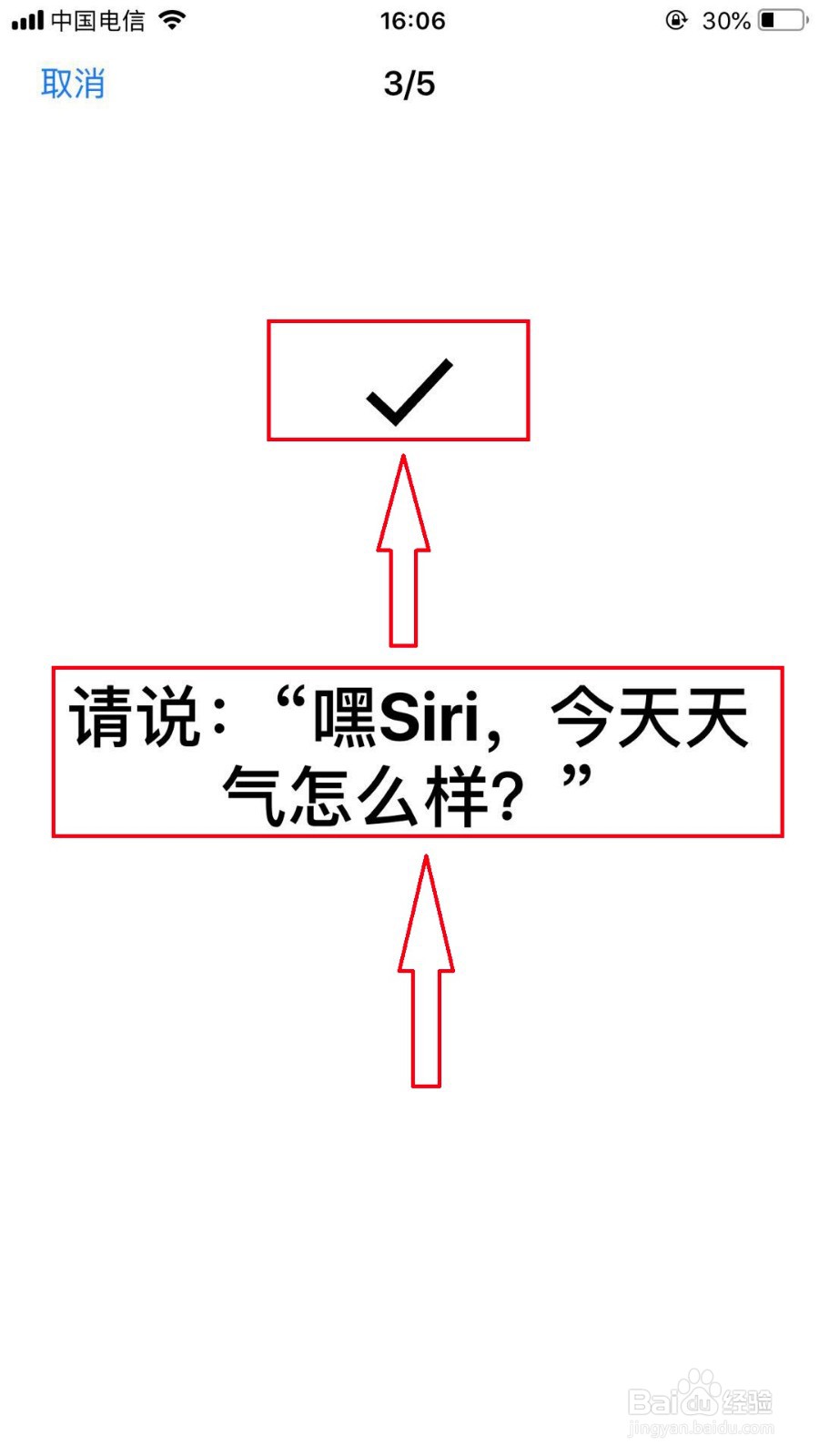
10、最后请说:”嘿Siri,放点音乐。“当看到符号“√”出现时证明Siri已识别了你的声音。
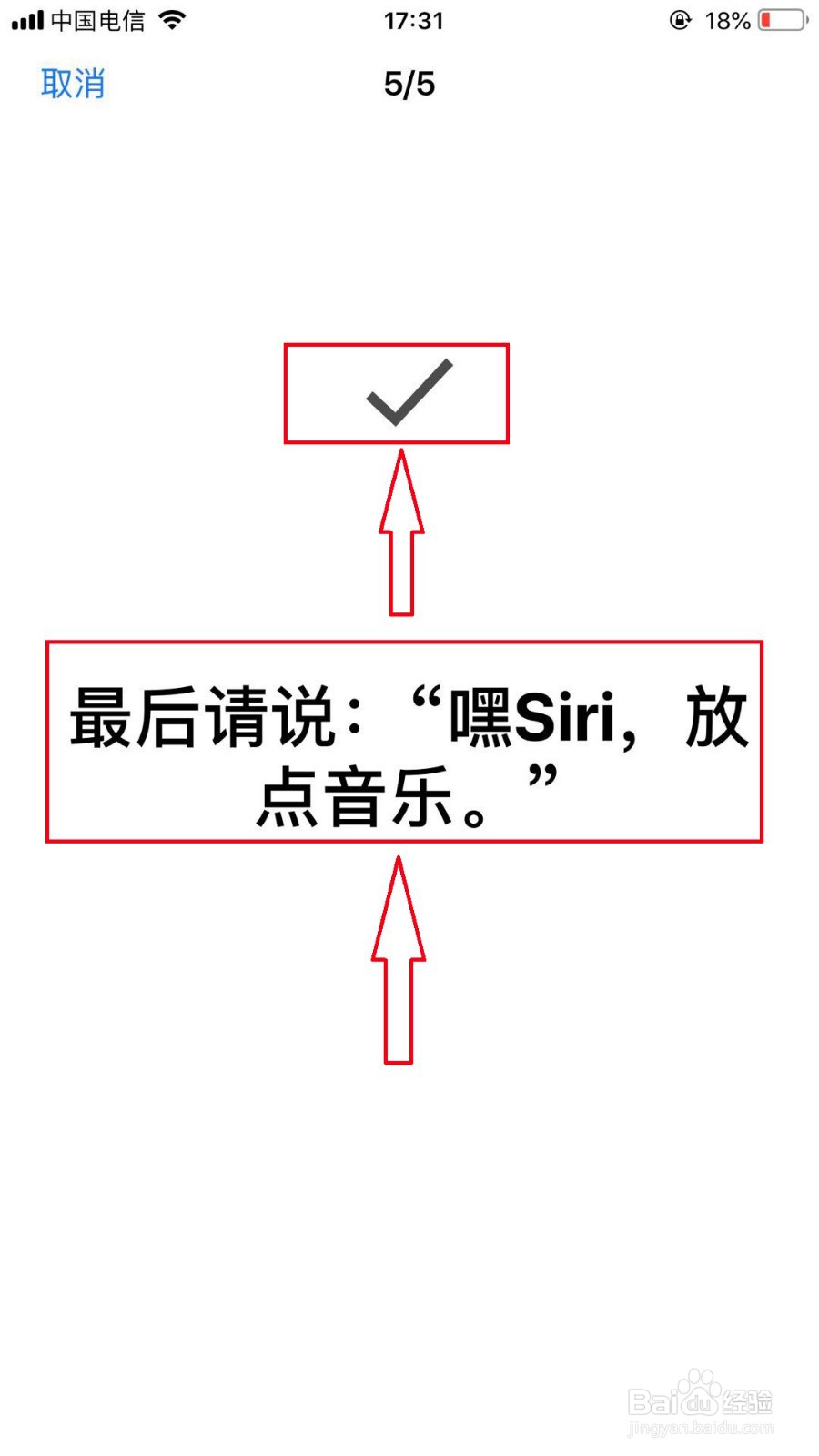
11、进入”嘿Siri"已就绪界面,点击【完成】。
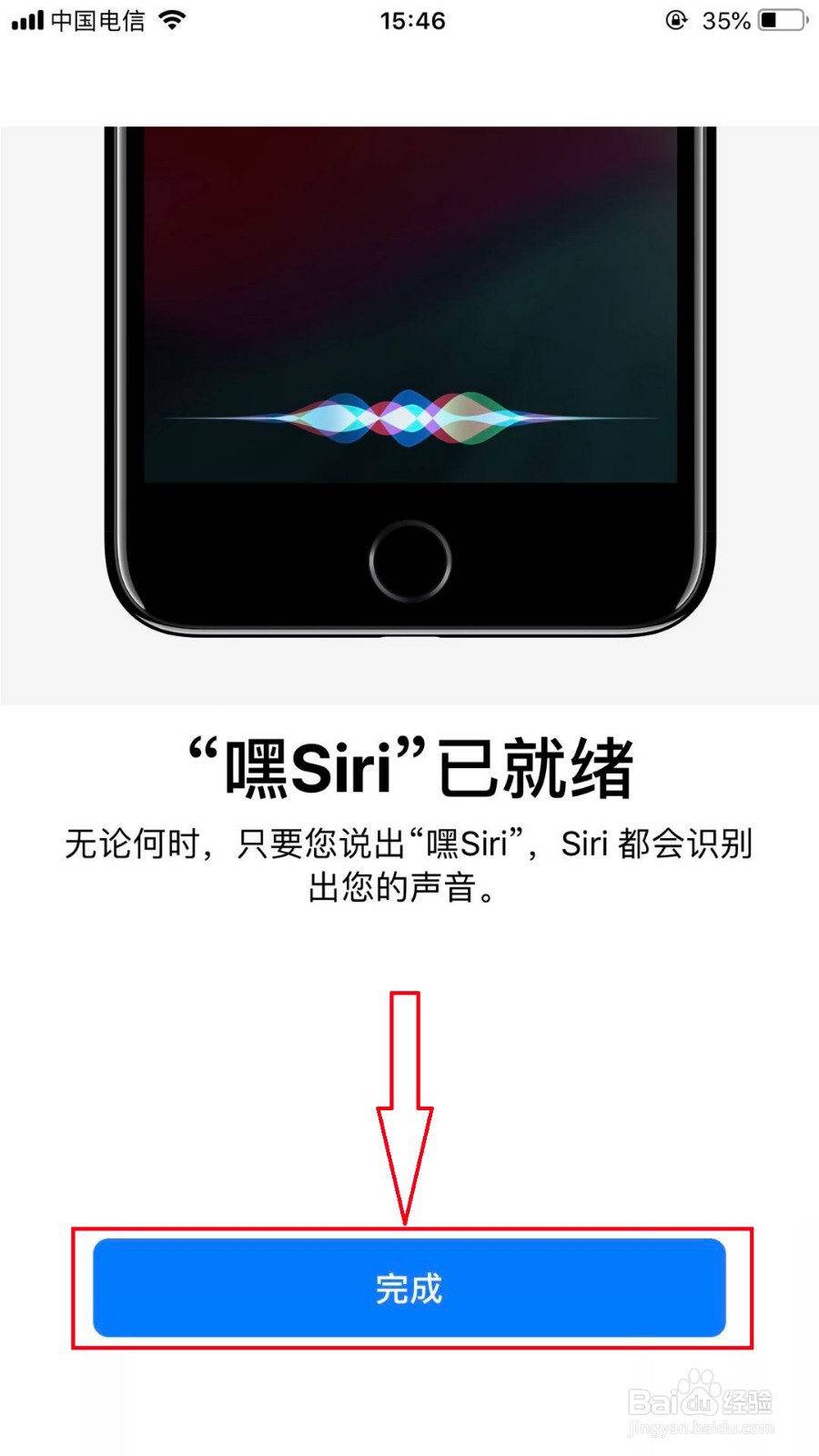
12、返回手机主黢茕茚痔界面,这时你可以对着手机说:“嘿Siri,打电话给Bruce。”Siri在识别你的语音后,马上帮你打电话给Bruce了(如图)。这样是不是很方便呢,不用你打开手机通讯录一个一个联系人地找。
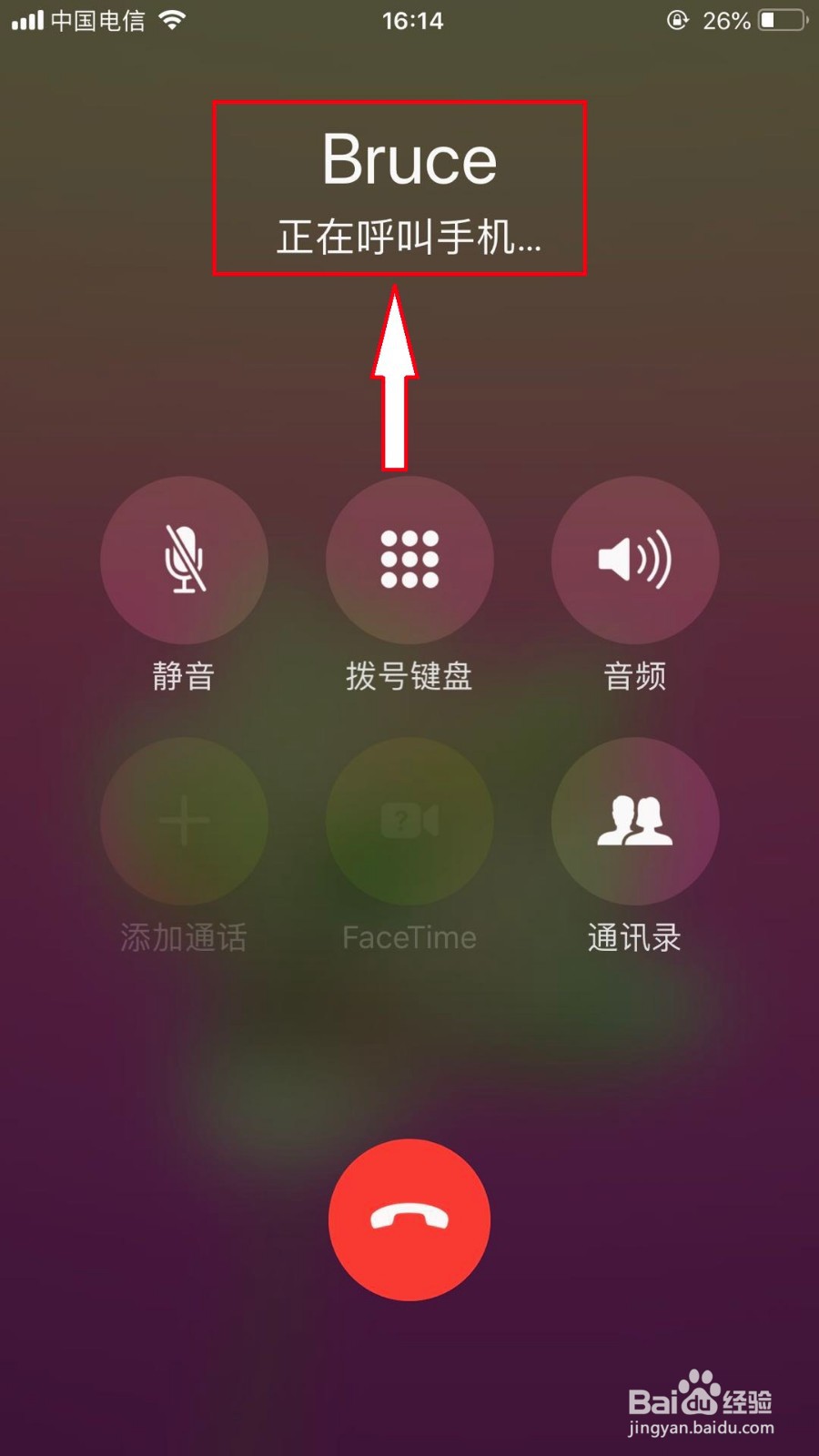
13、当然你还可以对着手机说:“嘿Siri,帮我播放点音乐。”或者“:“嘿Siri发短信”等等。如图: